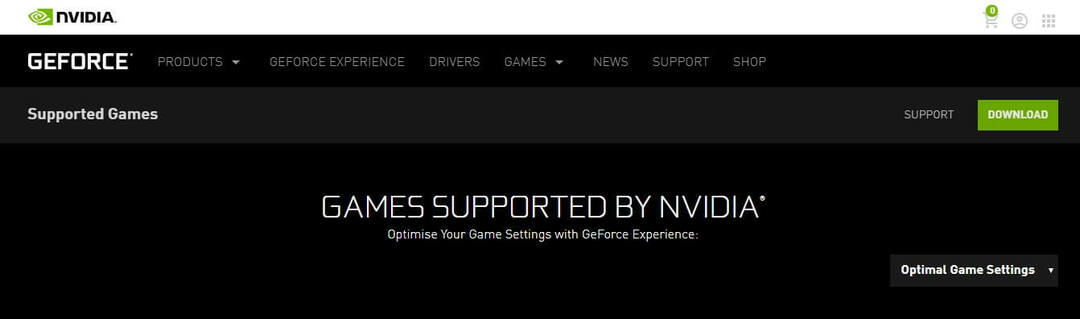- Dacă aplicația dvs. GeForce Experience nu vă găsește jocurile, problema ar putea fi cauzată de o cale de fișier nevalidă, de lipsa ultimelor drivere instalate sau de utilizarea unei versiuni mai vechi de software.
- Verificarea dacă jocurile sunt compatibile, actualizarea driverelor și reinstalarea aplicației sunt câteva dintre soluțiile posibile la această problemă.
- Pentru remedieri mai eficiente pentru a vă asigura că experiența dvs. de joc este optimă, puteți vizita site-ul nostru dedicat Hub pentru jocuri.
- Nu uitați să marcați Secțiunea Windows Fix pentru a avea acces constant la o varietate de remedieri pentru computer.

Acest software va repara erorile obișnuite ale computerului, vă va proteja de pierderea fișierelor, malware, defecțiuni hardware și vă va optimiza computerul pentru performanțe maxime. Remediați problemele PC-ului și eliminați virușii acum în 3 pași simpli:
- Descărcați Restoro PC Repair Tool care vine cu tehnologii brevetate (brevet disponibil Aici).
- Clic Incepe scanarea pentru a găsi probleme cu Windows care ar putea cauza probleme PC.
- Clic Repara tot pentru a remedia problemele care afectează securitatea și performanța computerului
- Restoro a fost descărcat de 0 cititori luna aceasta.
Experiență GeForce este un software incredibil de puternic care funcționează excelent cu GeForce GTXcard grafic serie. Instalarea acestei aplicații pe computerul dvs. vă va asigura că nu trebuie să vă faceți griji cu privire la actualizarea driverelor și dincolo de aceasta, vă optimizează automat setările grafice de joc pentru cea mai bună experiență de joc posibil.
Acestea fiind spuse, unii utilizatori au întâmpinat probleme cu software-ul GeForce Experience care nu își găseau jocurile locale și, de asemenea fără a găsi jocuri Steam.
Deoarece acest lucru vă va împiedica capacitatea de a utiliza toată forța plăcii dvs. grafice GTX, iritarea este de înțeles. Iată ce a spus un utilizator despre această problemă pe Forumuri cu abur:
GeForce Experience nu poate detecta niciun joc pe care îl dețin (care este prea multe pentru a le numi) atunci când încerc să le scanez în vreun fel. Recent am construit un computer cu GTX 1070, care ar putea fi problema, deoarece a funcționat perfect bine în prealabil pe laptopul meu. Am un singur hard disk, deci orice soluție / problemă pe care am găsit-o cu mai multe hard disk-uri nu mă afectează. Este doar o eroare cu GPU-ul meu sau îmi lipsește ceva?
Chiar dacă nu a fost lansată nicio remediere oficială pentru această problemă, în acest articol am compilat câteva dintre metodele care s-au dovedit utile în situațiile altor utilizatori. Citiți împreună pentru a afla detalii.
Ce pot face dacă GeForce Experience nu găsește jocuri?
1. MAsigură-te că jocul tău este acceptat

Unele jocuri nu sunt acceptate de GeForce Experience și, în mod implicit, nu vor fi recunoscute și nu pot fi optimizate de această aplicație.
Pentru a verifica dacă jocurile dvs. pot funcționa, verificați oficialul Lista de jocuri acceptate de GeForce Experience.
Dacă jocurile dvs. sunt acceptate, încercați următoarea metodă.
2. Verifica că este bifat directorul de instalare al jocului

- Deschide Experiență GeForce aplicație.
- Navigheaza catre Preferințe.
- Click pe Jocuri.
- Vedeți ce foldere sunt setate să fie verificate de GeForce Experience și unde aveți jocurile instalate.
- Dacă există vreo discrepanță între cele două opțiuni, adăugați linkul în dosarul în care ați instalat jocurile (ex. D: Jocuri).
- După ce ați finalizat această sarcină, reporniți aplicația GeForce Experience și verificați dacă problema este rezolvată.
3. Asigurați-vă că toate jocurile dvs. sunt pe același hard disk

Dacă aveți mai multe hard disk-uri instalat pe computerul dvs., experiența GeForce va avea probleme la compilarea informațiilor și oferirea de optimizare pentru acestea.
În acest caz, este recomandat să alegeți una dintre unități și să instalați toate jocurile în acea locație.
Al doilea hard disk nu este detectat în Windows 10? Urmați acest ghid
4. Dacă GeForce Experience nu detectează jocuri, uactualizează-ți Drivere GPU

- Lansați Experiență GeForce cerere.
- Selectează Șoferii din meniul de sus.
- Clic Verifică pentru actualizări.
- Dacă există vreo actualizare disponibilă, opțiunea de instalare va apărea în fereastră.
- Instalați driverele și verificați dacă problema este rezolvată. Dacă nu găsiți drivere noi, încercați următoarea metodă.
Dacă aveți probleme la actualizarea driverelor Nvidia pe Windows 10, verificați acest ghid cuprinzător.
5. Utilizați cea mai recentă aplicație GeForce Experience
Dezinstalați aplicația:
- apasă pe Câștigă + X tastele și alegeți prima opțiune din partea de sus Aplicații și funcții.

- Căutați Experiență GeForce aplicație din listă și selectați-o.
- apasă pe Dezinstalați aplicația și finalizați procesul.
Pentru a reinstala aplicația:
- Descărcați cea mai recentă versiune de Experiență GeForce.

- Rulați programul de instalare pe computerul dvs., apoi conectați-vă la contul dvs.
- Verificați dacă aplicația vă găsește jocurile.
Deoarece înțelegem cât de frustrant poate fi să vrei să joci cea mai recentă versiune a jocului tău preferat, lista de mai sus ar trebui să te ajute să rezolvi această problemă.
Nu ezitați să ne anunțați dacă ați reușit să remediați problema GeForce Experience care nu a găsit jocuri și, dacă da, folosind ce metodă.
Dacă doriți să ne împărtășiți aceste informații sau să ne adresați orice altă întrebare, lăsați un comentariu în secțiunea aflată sub acest articol.
 Încă aveți probleme?Remediați-le cu acest instrument:
Încă aveți probleme?Remediați-le cu acest instrument:
- Descărcați acest instrument de reparare a computerului evaluat excelent pe TrustPilot.com (descărcarea începe de pe această pagină).
- Clic Incepe scanarea pentru a găsi probleme cu Windows care ar putea cauza probleme PC.
- Clic Repara tot pentru a remedia problemele cu tehnologiile brevetate (Reducere exclusivă pentru cititorii noștri).
Restoro a fost descărcat de 0 cititori luna aceasta.
întrebări frecvente
Panoul de control Nvidia ar putea dispărea dacă software-ul sau driverele nu sunt actualizate. Pentru a remedia problema, pur și simplu verificați ultima versiune a driverelor și instalați-le.
Panoul de control Nvidia ar putea dispărea dacă software-ul sau driverele nu sunt actualizate. Pentru a remedia problema, pur și simplu verificați ultima versiune a driverelor și instalați-le.
Chiar dacă ambele sunt utilizate pentru optimizarea jocurilor, Experiență GeForce aplicația este o opțiune mai nouă și mai ușor de utilizat, în timp ce aplicația Panoul de control NvidiaDesignul este mai mult pe latura clasică. Acesta din urmă este recomandat persoanelor care preferă aspectul clasic.
Răspunsul scurt la această întrebare este răsunător da. Dacă nu mai sunteți interesat să vă optimizați jocurile pe PC, puteți elimina pur și simplu Panoul de control Nvidia din Windows fără a vă afecta capacitatea de joc.